Извлечь аудио из MP4 - как конвертировать MP4 в аудиофайлы без потери качества
Если вас устраивает фоновый звук фильма MP4, что делать, если вам нужно извлекать аудиофайлы из MP4? Более того, как конвертировать MP4 в аудиофайлы с исходным качеством звука? Как часто используемый видеоформат, MP4 содержит видео, аудиофайл, изображение, а также субтитры. Чтобы извлечь желаемый звуковой фон из MP4, вы можете узнать больше о 3 лучших методах из статьи.
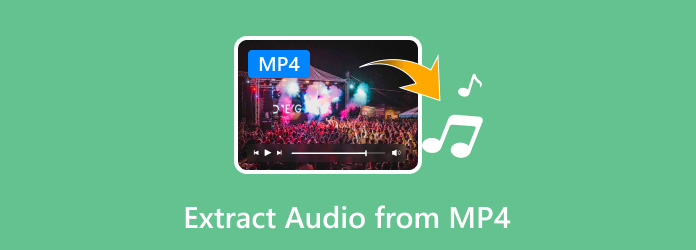
Часть 1: лучший метод извлечения аудио из MP4
Если вам нужно преобразовать MP4 в MP3, WAV, FLAC и другие форматы аудиофайлов или даже извлечь звук из MP4 с исходным качеством, Tipard Video Converter Ultimate - это универсальный конвертер видео, который поддерживает более 500 форматов файлов, предоставляет множество функций редактирования видео и даже конвертирует видео в аудио с наилучшим качеством с ускорением графического процессора.
- 1. Копируйте аудиофайлы из MP4 в MP3, FLAC, WAV, WMA и другие форматы.
- 2. Пакетный процесс для преобразования нескольких видео MP4 в аудиофайлы за один клик.
- 3. Предлагайте обширные инструменты для редактирования видео, такие как слияние и сжимать видео MP4.
- 4. Ускорение графического процессора для преобразования видео MP4 в аудиофайлы в 60 раз быстрее.
Как извлечь аудио из MP4 с исходным качеством
Убедитесь, что вы уже установили конвертер MP4 в аудио на свой компьютер. Запустите его и нажмите Добавить файлы кнопку в верхней строке меню, чтобы импортировать файлы MP4. Конечно, вы также можете перетаскивать видео напрямую в программу.

Щелкните значок формата на желаемом файле MP4, чтобы открыть диалоговое окно профиля. Перейти к Аудио и выберите свой любимый аудиоформат, например MP3, M4A или другие аудиоформаты, которые вам нужны. Затем вы можете настроить параметры звука для выходного формата.

Если вы просто хотите извлечь нужную часть из файла MP4, щелкните значок Порез рядом с миниатюрой видео. Предварительно просмотрите файл и настройте начальную и конечную точки, чтобы удалить ненужные части и соответственно извлечь звук из MP4.

Перейдите в нижнюю область и щелкните значок папки, чтобы выбрать конкретную папку для хранения вывода. После этого вы можете нажать на Конвертировать все кнопку, чтобы начать копирование аудио из MP4. Это останется лучшим качеством для выходного аудиоформата с усовершенствованным алгоритмом.

Часть 2: Как конвертировать видео MP4 в аудио MP3 онлайн
MP3 - один из самых популярных аудиоформатов. Вы можете просто найти конвертер MP4 в MP3 в Интернете, чтобы извлечь аудио из MP4. FileConverto - это универсальное решение для преобразования различных файлов, включая видео, аудиофайлы, изображения и даже файлы PDF.
Доступ к онлайн-конвертеру MP4 в аудио в любом браузере. Выбрать Конвертер MP4 в MP3 возможность извлекать аудиофайлы из загруженного файла MP4 соответственно.
Нажмите ЛИСТАТЬ СПИСКИ кнопку, чтобы загрузить файл MP4, который вы хотите преобразовать, с жесткого диска. Он может обрабатывать только видеофайлы размером до 500 МБ. Вам необходимо разделить файл, если он превышает 500 МБ.
Нажмите кнопку «Отправить сейчас», чтобы начать копирование звука из файла MP4. Когда преобразование будет завершено, вам будет представлена страница «Завершено» для загрузки файла MP3 через Скачать файл ссылку.
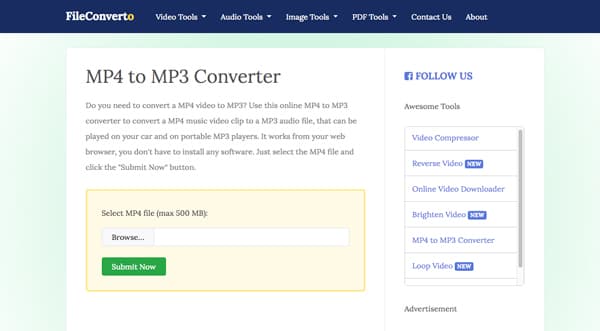
Внимание: Для файлов MP3 нет возможности настройки или редактирования. Кроме того, он может обрабатывать только один файл MP4 за раз. Вы не можете объединить несколько файлов MP4 в один в онлайн-конвертере MP4 в MP3.
Часть 3: Как копировать и редактировать аудио из MP4 с помощью Audacity
дерзость - это аудио-решение с открытым исходным кодом, с помощью которого вы можете бесплатно конвертировать и редактировать аудиофайлы. Он также может извлекать аудио из файлов MP4. Более того, вы можете получить широкие возможности редактирования аудио. Но для новичков это может быть слишком сложно.
Запустите бесплатный конвертер видео MP4 в аудио после установки программы на свой компьютер. Щелкните значок Файл меню и выберите Откройте возможность активировать диалог открытия файла для загрузки файла MP4.
Затем аудиоинформация будет извлечена из файла MP4 и отображена на дорожке. Теперь нажмите на Файл меню и выберите Экспортировать или Экспорт аудио опцию.
Во всплывающем диалоговом окне разверните Сохранить как раскрывающийся список типа и выберите файлы MP3 или другой связанный файл. Перейдите в каталог назначения и щелкните значок Сохранить кнопку, чтобы конвертировать MP4 в MP3.
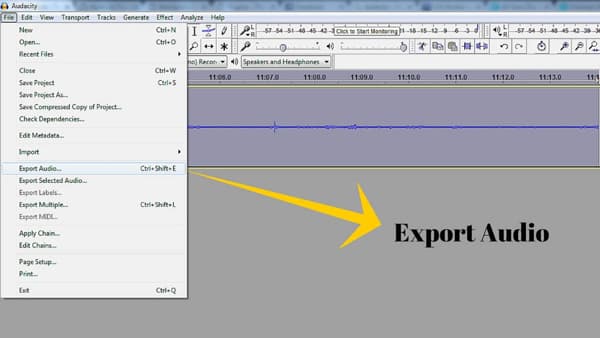
Внимание: Когда появляется сообщение об ошибке о том, что ваш файл является видеофайлом, Audacity не может его открыть, вам необходимо загрузить FFmpeg для Audacity, чтобы вместо этого преобразовать нужные файлы.
Часть 4: Часто задаваемые вопросы о преобразовании MP4 в аудиофайлы
Есть ли способ конвертировать URL-адрес MP4 в MP3?
Есть несколько веб-приложений, которые могут конвертировать видео в аудиофайлы и многое другое. Эти онлайн-конвертеры MP4 в аудио могут конвертировать URL MP4 в MP3 в автономном режиме. Но вы должны иметь в виду, что они доступны только для онлайн-видео, не являющихся частными.
Могу ли я извлечь аудио из поврежденного MP4?
Результат зависит от состояния ваших файлов MP4. Если звук в файле тоже поврежден, получить полную волну будет сложно. Вы также можете попробовать какое-нибудь профессиональное программное обеспечение, такое как Tipard Video Converter Ultimate. Он использует передовые технологии для восстановления звука из поврежденного файла MP4.
Каким должен быть лучший метод извлечения аудио из MP4 через FFMPEG?
FFMPEG - это набор командной строки для преобразования форматов мультимедийных файлов. Чтобы извлечь аудио из MP4 без перекодирования, выполните ffmpeg -i input-video.mp4 -vn -acodec copy output-audio.mp3. Замените имя файла MP4 на input-video, а имя файла audio на output-audio.
Заключение
Вы можете узнать больше о лучших методах о том, как извлекать аудио из файлов MP4 из статьи. Если вы просто хотите слушать музыку в фоновом режиме, видеоклипы в формате MP4 могут воспроизводиться только на вашем экране. Что касается результата, вам нужно преобразовать MP4 в аудиофайлы. Tipard Video Converter Ultimate - лучший вариант, если вам важно качество вывода. Он не только прост в использовании, но и способен извлекать аудиофайлы с исходным качеством. Если у вас есть какие-либо вопросы по теме, вы можете поделиться комментарием в статье.







